Excel中进行统计函数的运用技巧
办公教程导读
收集整理了【Excel中进行统计函数的运用技巧】办公软件教程,小编现在分享给大家,供广大互联网技能从业者学习和参考。文章包含234字,纯文字阅读大概需要1分钟。
办公教程内容图文
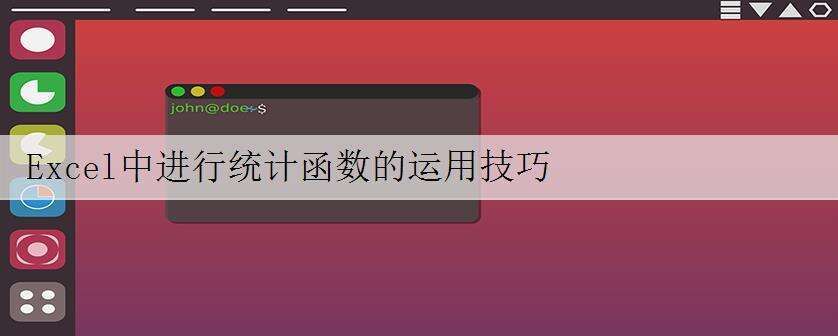
Excel中进行统计函数的运用步骤
打开需要统计的Excel文件。
把鼠标移至“及格人数”旁的空格,即黄色那里。点击菜单栏的“插入”,选择“函数”。
在弹出的窗口中选择“统计”函数,然后在下方选择“COUNTIF”。这个表示会统计满足给定条件的单元格的数目。
之后会弹出一个窗口,在Range选择需要统计数据的单元格,可以点击黄色方框里来选择统计数据的范围。选完之后回车即可。
然后在Range下面输入条件,因为是及格,那么就输入>=60即可。然后按确定就可以了。
办公教程总结
以上是为您收集整理的【Excel中进行统计函数的运用技巧】办公软件教程的全部内容,希望文章能够帮你了解办公软件教程Excel中进行统计函数的运用技巧。
如果觉得办公软件教程内容还不错,欢迎将网站推荐给好友。

